Früher diese Woche, Microsoft hat einen weiteren Windows 11-Build für Windows Insider im Dev Preview-Ring veröffentlicht. Der Neubau brachte Verbesserungen an der Benutzeroberfläche sowie der neuen Microsoft Teams-Integration. Microsoft kündigt Teams-Integration auf der Windows 11 Launch Event im letzten Monat. Da die Funktion jetzt auf Windows Insider erweitert wird, haben wir uns entschieden, die neue Teams-Integration für Windows 11 genauer unter die Lupe zu nehmen.
Ersteinrichtung
Nach der Installation des neuen Windows 11-Builds sehen Sie in der Taskleiste ein Teams-Symbol. Durch Klicken auf die Option wird das Team zum ersten Mal eingerichtet. Die Einrichtung ist ziemlich einfach.
_story.jpg)
Bei Microsoft können Sie Ihr reguläres MSA-Konto für den persönlichen Gebrauch verwenden. Sie können auch Ihr Geschäfts- oder Schulkonto verwenden, wenn Sie eines haben und leicht darauf zugreifen möchten.
_story.jpg)
Nachdem Sie das Konto ausgewählt haben, fordert Microsoft Sie auf, den Besitz zu bestätigen (wenn Sie über eine Zwei-Faktor-Authentifizierung verfügen) und eine Telefonnummer hinzuzufügen. Er wird als sekundärer Benutzername hinzugefügt und ermöglicht es auch anderen, Sie in Teams zu finden.
_story.jpg)
Schließlich bestätigt Microsoft die Einstellungen und fragt Sie, ob Sie Ihre vorhandene Outlook- oder Skype-Kontaktliste verwenden möchten, um Personen in Microsoft Teams zu finden. Hier ist zu beachten, dass, wenn Sie in der Vergangenheit Windows Phone verwendet oder Outlook zum Synchronisieren Ihrer Kontakte verwendet haben, Ihr Adressbuch in Teams angezeigt wird (vorausgesetzt, Sie haben im letzten Schritt die Outlook-Sync-Kontaktliste ausgewählt).
_story.jpg)
Verwenden Sie die App
Die Erfahrung ist mehr oder weniger gleich. Mit einem persönlichen Teams-Konto können Benutzer es jetzt jedoch verwenden, um mit ihren Lieben in Verbindung zu bleiben. Darüber hinaus können Sie jetzt eine E-Mail-Adresse eingeben, um ihnen eine Teams-Nachricht zu senden.
_story.jpg)
Es funktioniert in zwei Teilen: Wenn die Person bereits Teams verwendet, erhält sie eine allgemeine Chat-Nachricht. Wenn die Person, an die Sie eine Nachricht senden, jedoch keine Teams verwendet, erhält sie eine E-Mail, in der sie eingeladen wird, Teams beizutreten und mit dem Chatten fortzufahren.
_story.jpg)
Eine Sache, von der ich persönlich denke, dass sie die Erfahrung von Teams verbessern kann, ist die Unterstützung für SMS. Obwohl Sie Personen mit Telefonnummern senden können, sollten diese in Ihren Kontakten enthalten sein. Leider können Sie nicht direkt mit jemandem sprechen, wenn er nicht in Ihren Kontakten ist. Dies ist etwas, das Microsoft in Zukunft hinzufügen könnte, damit Benutzer Unterhaltungen starten können, indem sie einfach die Telefonnummer der Person eingeben, mit der sie sprechen möchten, und wenn diese Person nicht in Teams ist, erhalten sie eine Einladung, der App beizutreten.
_story.jpg)
Es gibt jedoch eine Möglichkeit, andere zu einer Textkette einzuladen, und zwar über die Option „Mit Link einladen“. Wie der Name schon sagt, generiert die Option einen benutzerdefinierten Link, der mit anderen geteilt werden kann, damit diese an einer Unterhaltung teilnehmen können.
_story.jpg)
Schließlich soll Microsoft auch das Feature „Jetzt treffen“ in Teams in das Feature integrieren. Dies wird die Benutzererfahrung weiter verbessern, indem es Benutzern ermöglicht wird, Audio- und Videoanrufe mit Microsoft Teams zu tätigen. Derzeit existiert das Feature nur als Platzhalter-Schaltfläche, aber das Unternehmen wird es voraussichtlich hinzufügen, bevor Windows 11 als Update an bestehende Windows-Benutzer ausgeliefert wird.
_story.jpg)
Planen Sie, Microsoft Teams unter Windows 11 zu verwenden? Teilen Sie uns Ihre Gedanken unten mit.
Weitere Informationen zu Windows 11 finden Sie unter unser Artikel zu den Mindestsystemanforderungen ebenso wie Liste der CPUs, die Windows 11 unterstützen. Neben den allgemeinen Anforderungen hat Microsoft auch aufgeführt spezifische Funktionsanforderungen für Windows 11, einschließlich Webcams, Bluetooth und Precision Touchpad auf allen kommenden Laptops. Im vergangenen Monat, Microsoft hat auch die PC Health Check-App aktualisiert um zu zeigen, warum ein Gerät nicht für das Windows 11-Update geeignet ist. Aber, Das Unternehmen wird einigen Herstellern erlauben, die TPM 2.0-Anforderung zu umgehen und es ist auch damit Windows Insider Windows 11 Insider Builds mit nicht unterstützter Hardware testen können. Mehrere Hersteller haben hat eine Liste mit Hardware veröffentlicht, die mit Windows 11 kompatibel sein wird.
Wenn Sie immer noch außerhalb der Schleife sind, dann kannst du dir das praktische Video ansehen. Wenn Sie ausführliche Informationen zu Windows 11 erhalten möchten dann können Sie sich unseren Artikel ansehen, der alle neuen Funktionen und Änderungen enthält.

Hardcore-Musikfanatiker. Food-Evangelist. Freiberuflicher Spieler. Wannabe-Schriftsteller. Wegbereiter der Popkultur. Lebenslanger Unternehmer. Reise-Guru.









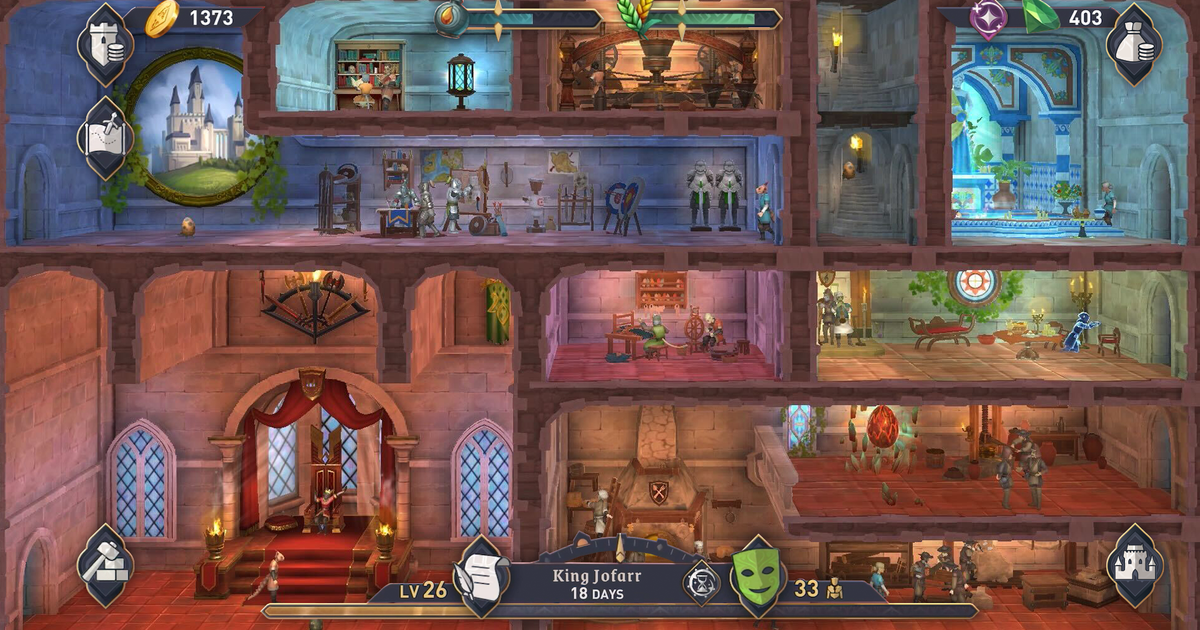







+ There are no comments
Add yours